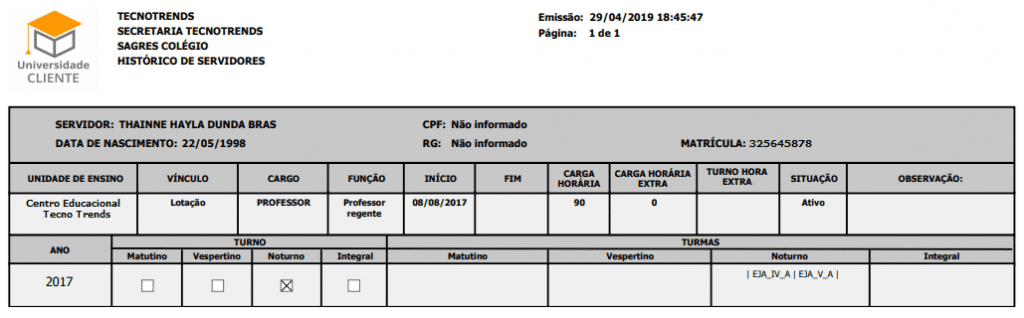Relatório Histórico de Servidores
Interface para solicitação de relatório contendo o Histórico dos Servidores cadastrados a unidade de ensino, acessível pelo menu Relatório > Histórico de Servidores.
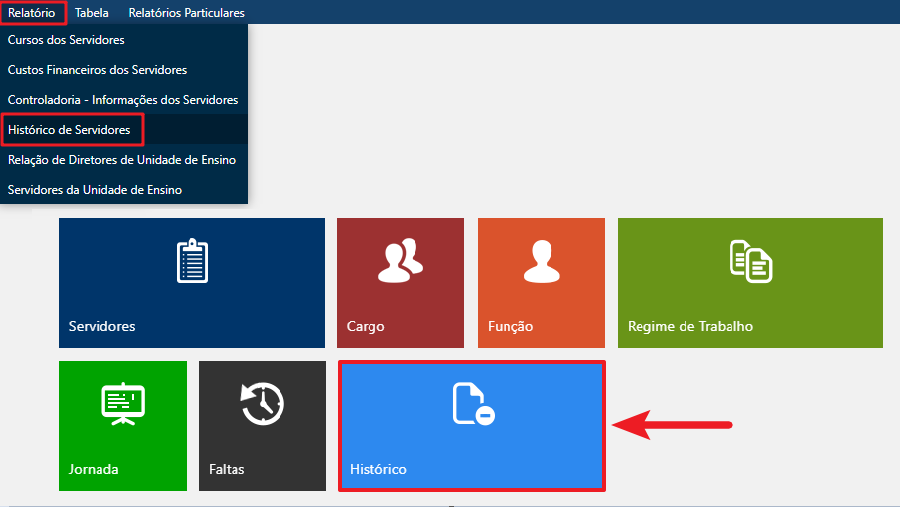
Após clicar no menu indicado, o sistema apresentará a seguinte interface:
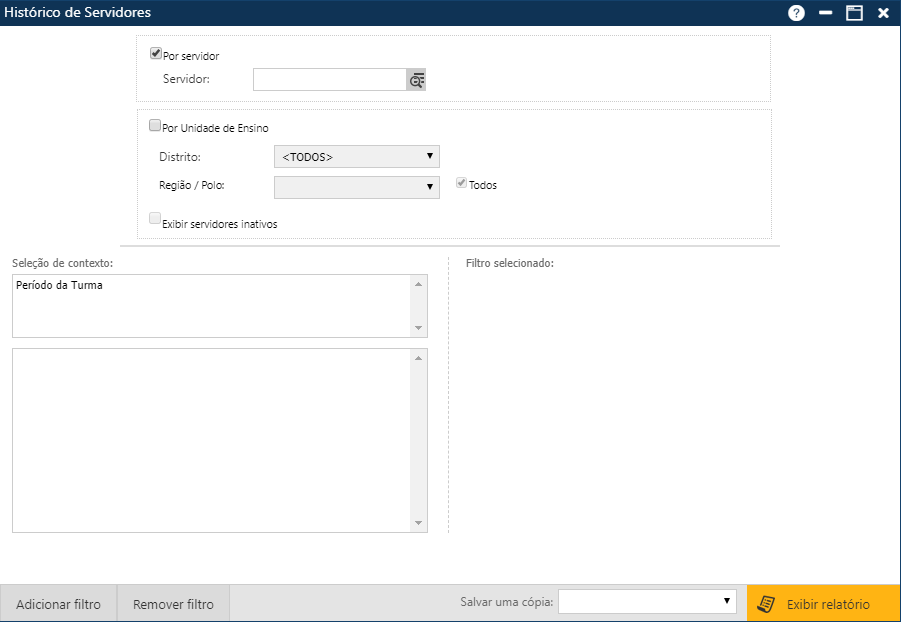
Na interface inicial o usuário deverá informar:
- Por Servidor – Nesta opção é possível recuperar o Relatório do Histórico dos Servidores, de apenas um Servidor por vez. Para recuperar esse relatório basta selecionar o campo Por Servidor
 , Após o usuário deverá digitar no teclado o nome Completo do servidor desejado, Caso não saiba o nome completo do servidor, ao clicar na Lupa de Pesquisa
, Após o usuário deverá digitar no teclado o nome Completo do servidor desejado, Caso não saiba o nome completo do servidor, ao clicar na Lupa de Pesquisa no final do campo. Será exibida uma tela para pesquisa do Servidor por Nome. O usuário deverá preencher o campo com a informação correspondente. Em seguida clicar sobre o botão Recuperar. O sistema irá exibir uma lista de Servidores cadastrados que atendam as informações indicadas. Selecione o Servidor.
no final do campo. Será exibida uma tela para pesquisa do Servidor por Nome. O usuário deverá preencher o campo com a informação correspondente. Em seguida clicar sobre o botão Recuperar. O sistema irá exibir uma lista de Servidores cadastrados que atendam as informações indicadas. Selecione o Servidor.
Conforme Animação a seguir:
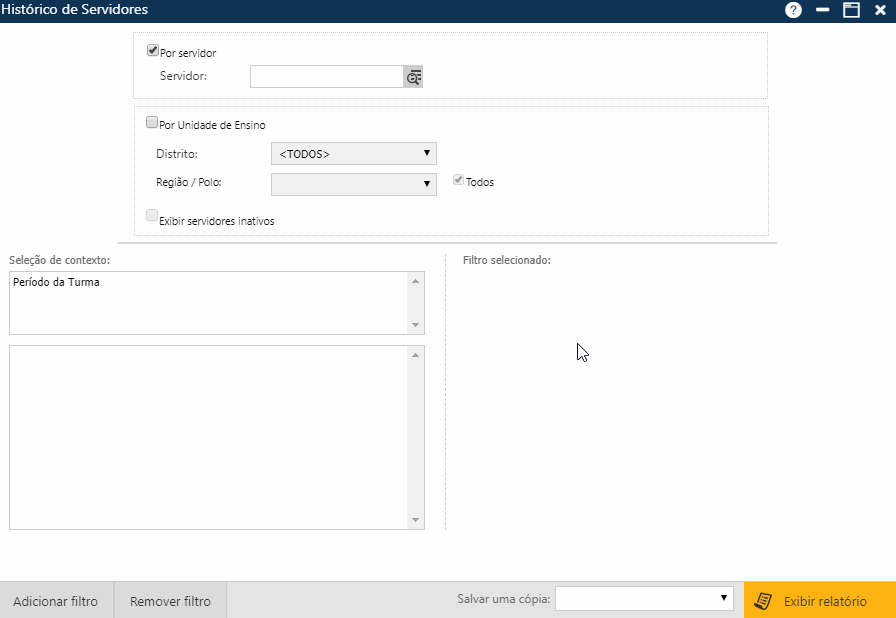
- Por Unidade de Ensino: Nesta opção é possível recuperar o Relatório de Histórico de todos os Servidores que estejam dentro dos filtros selecionados. Para recuperar este relatório basta selecionar a área Por Unidade de Ensino
 .
.- Distrito: Neste campo o usuário deve selecionar o distrito em que a unidade de ensino que deseja faz parte.
- Região/Polo: Neste campo o usuário deve informar a região/polo equivalente ao Distrito informado, caso deseje retornar um relatório com todos os distritos basta deixar o campo Todos
 Selecionado, caso deseje escolher somente uma região/polo, basta deixar o campo Todos desmarcado.
Selecionado, caso deseje escolher somente uma região/polo, basta deixar o campo Todos desmarcado. - Exibir Servidores Inativos: Neste campo se p usuário optar por exibir entre os filtros os servidores inativos, o usuário deve marca o campo Exibir Servidores Inativos
 .
.
Conforme Animação a seguir:
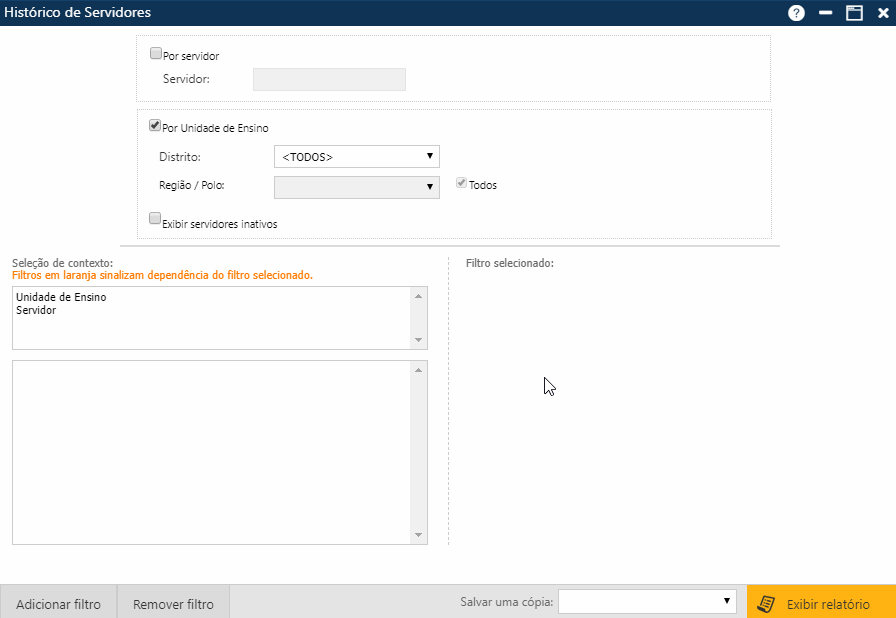
A interface de solicitação do relatório é do tipo seleção de contexto; é dividida em duas áreas, na esquerda, temos as seleções de dados possíveis para a geração do relatório, e na direita são apresentados os itens selecionados. Para cada seleção possível existe um contexto associado. Por exemplo, se o item considerado na seleção é o Cargo, o contexto será formado dos diversos Cargos da Instituição de Ensino, se for Função, serão exibidos as diversas Funções relacionadas ao Cargo adicionado.
O Usuário pode selecionar mais de um item com seus respectivos contextos.
Para selecionarmos os itens desejados, utilizamos os botões Adicionar Filtro / Remover Filtro. Se optarmos em selecionar tudo, selecione todos os itens e acione em seguida o botão Adicionar Filtro, aí todas as seleções e contextos possíveis serão considerados para a geração do relatório, mas se marcarmos alguns itens e a seguir acionarmos o botão Adicionar Filtro, somente os itens selecionados serão considerados na geração do relatório.
Para remover itens da lista selecionada, basta marcá-los e a seguir acionar o botão Remover Filtro.
Logo após, especificar os filtros, seleções e contextos e a seguir, solicitar a geração do relatório através do botão Exibir Relatório, para visualizar e então poder solicitar a impressão na nova interface apresentada contendo os dados solicitado.
Para imprimir o relatório, o usuário vai acionar o local indicado pelo navegador que estiver usando.
Veja em Imprimir Relatórios